Magazinul Windows a fost remodelat și acum vine cu noua interfață și chiar cu un nou nume. Din păcate, chiar și versiunea renovată a magazinului Microsoft nu este lipsită de probleme proprii. O eroare care a fost destul de frecventă în iterațiile anterioare ale Magazinului este încă aici și încă deranjează utilizatorii Windows din întreaga lume. Merge după cod 0x803f7003 și, aparent, blochează actualizările sau chiar accesul la aplicațiile instalate.
Această eroare, în comparație cu una mai ușoară, va face Microsoft Store complet inutilizabil. Pentru a vă ajuta să abordați această problemă, am oferit câteva soluții mai jos. În cazul în care sunteți iritat de această eroare, parcurgeți lista până când o rezolvați.
Cum să remediați eroarea Microsoft Store „0x803f7003” în Windows 10
- Rulați instrumentul de depanare Windows
- Resetați memoria cache a magazinului
- Verificați ora și setările regionale
- Rulați DISM
- Reinstalați Microsoft Store
- Așteptați actualizările
- Resetați acest computer
1: Rulați instrumentul de depanare Windows
Să începem cu începutul. Înainte de a trece la o listă de soluții aplicabile mai complexe, să oferim o șansă unui instrument de depanare dedicat nativ pentru Windows. Odată cu introducerea Windows 10, utilizatorii pot rezolva problemele cu instrumentul de depanare unificat. O mulțime de rapoarte spun că este lipsit de lumină și abia de ajutor, dar cel puțin veți primi un feedback despre gravitatea erorii la îndemână.
- CITIȚI ȘI: Remediere: Depanatorul Windows a încetat să mai funcționeze
Urmați acești pași pentru a rula depanatorul Windows Store și, sperăm, pentru a rezolva eroarea:
- presa Tasta Windows + I pentru a deschide Setări aplicație.
- Deschis Actualizare și securitate.
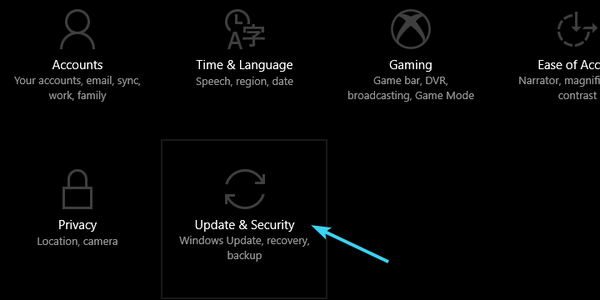
- Alege Depanare din panoul din stânga.
- Derulați până jos și evidențiați Aplicații Windows Store instrument de depanare.
- Faceți clic pe „Rulați instrumentul de depanare”Și așteptați să se termine.
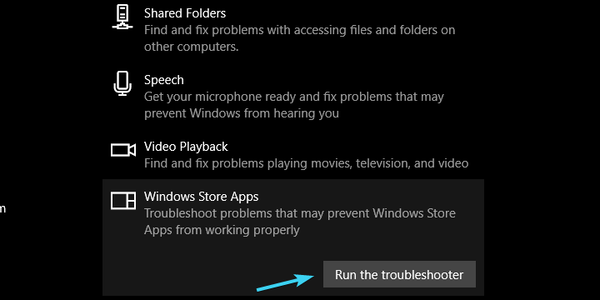
2: Resetați memoria cache a magazinului
Majoritatea entuziaștilor Microsoft îl înrolează ca fiind soluția majoră pentru codul de eroare „0x803f7003”. Cu toate acestea, se pare că succesul nu este același pentru fiecare utilizator. Unii au reușit să rezolve eroarea la îndemână cu această simplă aplicație laterală numită ”wsreset”. Utilizarea principală a acestei aplicații este de a reseta datele stocate în cache din Microsoft Store, rezolvând opririle obișnuite din proces.
- CITIȚI ȘI: Microsoft Solitaire este blocat la încărcare: Iată cum să îl remediem
Procedura este simplă, deci urmați acești pași:
- În bara de căutare Windows, tastați wsreset.
- Faceți clic dreapta pe wsreset și rulați-l ca administrator.
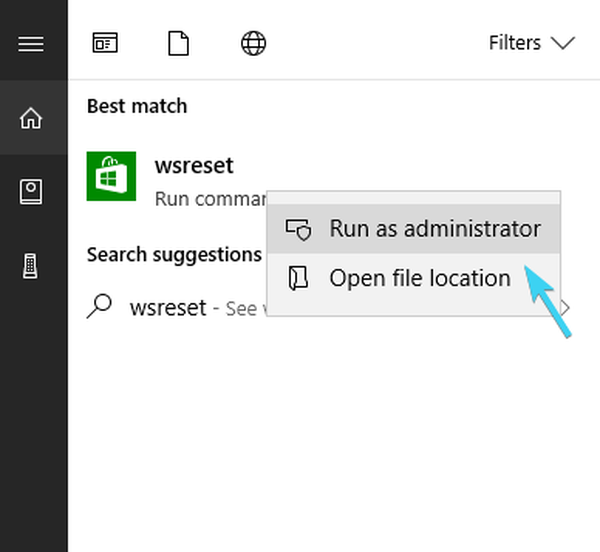
3: Verificați ora și setările regionale
Setările de timp și regionale sunt, de asemenea, importante dacă vă așteptați să aveți Microsoft Store complet funcțional, inclusiv aplicațiile care conțin. Pachetul cu funcții complete funcționează numai pentru Statele Unite, așa că vă sfătuim să schimbați setările regionale în SUA. În plus, asigurați-vă că timpul stabilit este corect. Acesta nu trebuie să fie singurul motiv al erorii, dar s-ar putea să vă ajute să o rezolvați.
- CITEȘTE ȘI: Remediere: eroare Xbox cod de regiune greșit
Iată cum să verificați aceste setări esențiale și să aplicați modificările necesare:
- presa Tasta Windows + I să convoace Setări aplicație.
- Deschis Timp și limbă.
- În secțiunea Dată și oră, activați „Setați automat ora' și „Selectați automat fusul orar”.
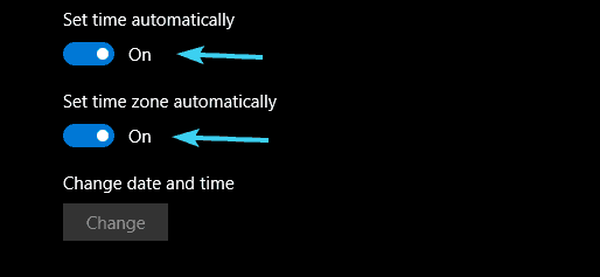
- Acum, alege Regiune și limbă din același panou.
- Schimbare Țara sau regiunea către „Statele Unite”.
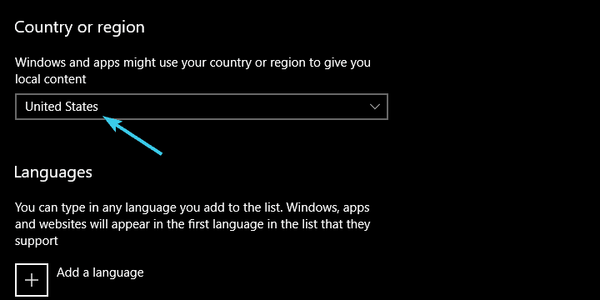
4: Rulați DISM
Implementarea Serviciului și gestionării imaginilor este instrumentul dedicat pentru linia de comandă. Este unul dintre acele instrumente despre care nimeni nu a auzit până când nu apar problemele. Scopul său principal este scanarea fișierelor de sistem, în special a celor critice, și rezolvarea posibilelor probleme. Deoarece Microsoft Store este partea esențială a Windows 10, DISM poate fi de mare ajutor.
- CITIȚI ȘI: Remediere: DISM a eșuat pe Windows 10
Există mai multe modalități de a rula DISM, atât cu resurse de sistem, cât și cu suporturi de instalare externe. Ne-am asigurat că vă oferim ambele variante de mai jos:
Modul standard:
- Tastați cmd în bara de căutare Windows, faceți clic dreapta pe Prompt de comandă și rulați-l ca administrator.
- În linia de comandă, tastați următoarea linie și apăsați Enter:
- DISM / online / Cleanup-Image / ScanHealth
- DISM / Online / Cleanup-Image / RestoreHealth
- Așteptați până se încheie procedura (poate dura până la 10 minute).
- Reporniți computerul.
Cu suportul de instalare:
- Montați suportul de instalare Windows 10, fie USB, fie ISO DVD.
- Deschideți promptul de comandă (a explicat deja cum să faceți mai sus).
- În linia de comandă, tastați următoarele comenzi și apăsați Enter după fiecare:
- DISM / online / Cleanup-Image / CheckHealth
- Dacă nu există nicio eroare, introduceți această comandă și apăsați Enter:
- DISM / online / Cleanup-Image / ScanHealth
- Dacă DISM constată erori, introduceți următoarele comenzi și atingeți Enter:
- DISM / Online / Cleanup-Image / RestoreHealth /Source:repairSource\install.wim
- Rețineți că va trebui să înlocuiți partea „sursă de reparare” a suportului de instalare cu calea sursă.
- Așteptați ca procedura să se încheie și reporniți computerul.
5: Reinstalați Microsoft Store
După cum probabil știți, nu puteți dezinstala Microsoft Store. Pur și simplu nu poate. Microsoft își împinge magazinul nativ în mod extraordinar și nu le permite utilizatorilor să se amestece cu el așa cum doresc. Windows 10 este un serviciu, nu-i așa? Cu toate acestea, glume deoparte, puteți cel puțin reinstala Microsoft Store cu puținul ajutor al liniei de comandă PowerShell și o comandă destul de lungă și complicată. Acest lucru ar trebui să restabilească setările magazinului la valorile din fabrică. Ar trebui să fie la fel ca atunci când a fost instalat sistemul.
Iată cum să o faceți în câțiva pași:
-
- Faceți clic dreapta pe butonul Start și deschideți PowerShell (Administrator).
- În linia de comandă, copiați-lipiți (sau tastați) următoarea comandă și apăsați Enter:
- Get-AppxPackage -allusers Microsoft.WindowsStore | Foreach Add-AppxPackage -DisableDevelopmentMode -Register “$ ($ _. InstallLocation) \ AppXManifest.xml”

- Get-AppxPackage -allusers Microsoft.WindowsStore | Foreach Add-AppxPackage -DisableDevelopmentMode -Register “$ ($ _. InstallLocation) \ AppXManifest.xml”
- Reporniți computerul.
6: Așteptați actualizările
Acest. Suntem cu toții conștienți de faptul că problemele sunt frecvente, în special pentru sistemul în continuă creștere, care adaugă ocazional un pachet mare de modificări. Multe dintre aceste probleme nu sunt solicitate și pot face ca utilizarea să fie dificilă. Cu toate acestea, majoritatea îmbunătățirilor buggy sunt șterse după o anumită perioadă de timp, mai ales dacă o problemă este critică, așa cum este cu siguranță.
- CITIȚI ȘI: Remediere: nu există conexiune la internet după instalarea actualizărilor Windows
Actualizările Windows 10 sunt distribuite în principal automat, dar puteți verifica manual actualizările și actualizați sistemul în consecință. Iată cum se face:
- presa Tasta Windows + I a deschide Setări.
- Deschide "Actualizare și securitate" secțiune.
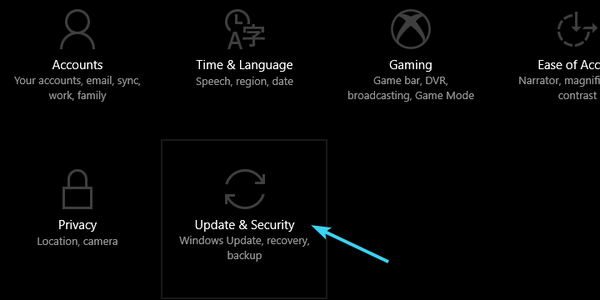
- Sub Windows Update, clic Verifică pentru actualizări.
7: Resetați acest computer
În cele din urmă, puteți apela întotdeauna la opțiunile de recuperare și puteți rezolva toate problemele în acest fel. Windows 10 vine cu funcția „Reset this PC”, care ar trebui să restabilească valorile din fabrică în mod similar cu reinstalarea sistemului. Nu vom recomanda această procedură cu probleme minore, dar eroarea „0x803f7003” face ca Microsoft Store să fie complet inutilizabil. Astfel, aceasta ar putea fi o nevoie și nu o soluție sau o soluție opțională.
- CITEȘTE ȘI: Top 6 antivirus cu recuperare de date pentru 2018
Dacă nu sunteți sigur cum să resetați PC-ul la setările din fabrică în Windows 10, iată cum să faceți acest lucru:
- presa Tasta Windows + I să convoace Setări aplicație.
- Deschide Actualizare și securitate secțiune.
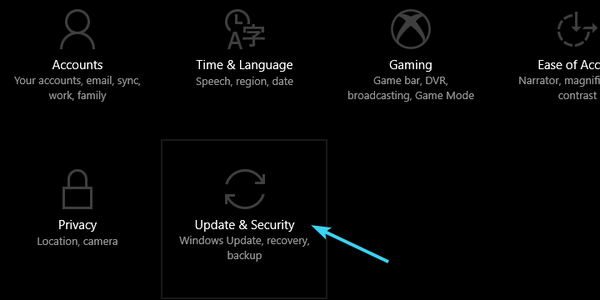
- Selectați Recuperare din panoul din stânga.
- Sub "Resetați acest computer”, Faceți clic pe Începeți.
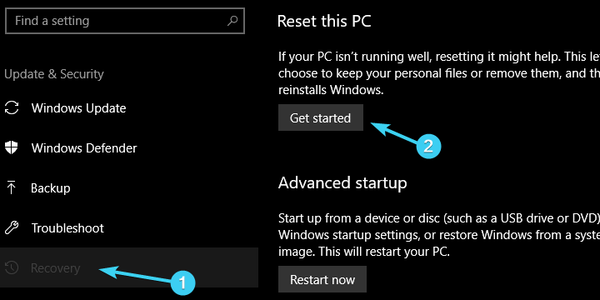
- Alegeți să vă păstrați datele și să restaurați computerul la setările implicite.
Asta ar trebui să o încheie. Sperăm cu siguranță că una dintre aceste soluții va ajunge la jackpot și că ați reușit să rezolvați problema la îndemână. În cazul în care doriți să împărtășiți experiența dvs. cu eroarea, să oferiți soluții suplimentare sau să puneți o întrebare cu privire la subiect, asigurați-vă că faceți acest lucru în secțiunea de comentarii de mai jos.
Povești corelate pe care ar trebui să le verificați:
- Iată un ghid complet pentru remedierea codurilor de eroare ale Magazinului Windows
- Cum se remediază eroarea Windows Store 0x87AF0813 pe Windows 10
- Veți putea descărca fonturi pe Windows 10 din Windows Store
- Descărcați extensia MEGA pentru Microsoft Edge din Microsoft Store
- Magazin Microsoft
- Windows 10 fix
 Friendoffriends
Friendoffriends



